电脑 IP 地址怎么看?轻松掌握查看小技巧
在这个数字时代,电脑已经成为我们生活和工作中不可或缺的好伙伴,但有时候,我们可能会遇到一些和电脑网络相关的问题,这时候就需要了解一些基本的网络知识啦,比如怎么查看电脑的 IP 地址,嘿,别着急,今天就来给大家好好讲讲,不管你是电脑小白还是有点基础的朋友,都能轻松学会哦!
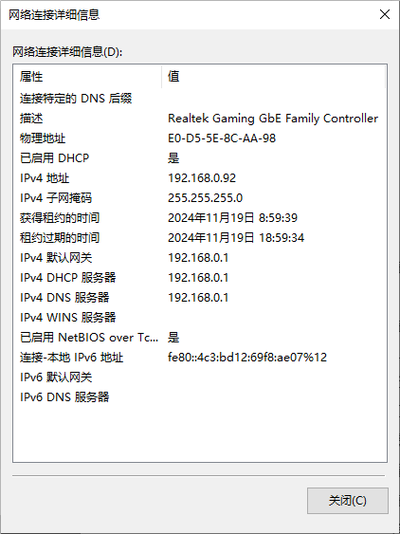
什么是 IP 地址呢?
IP 地址,全称叫 Internet Protocol Address,它就像是电脑在网络世界里的“住址”,有了这个地址,信息才能准确无误地在网络中传输,就好像寄信要知道收件人的地址一样,如果没有 IP 地址,电脑就没办法和其他设备正常通信咯。
为什么要查看 IP 地址?
那为啥我们要查看电脑的 IP 地址呢?这用处可不少哦,比如说,当你要设置网络共享,让多台电脑之间可以互相访问文件时,就得知道每台电脑的 IP 地址;或者你在排查网络故障的时候,通过查看 IP 地址能获取很多有用的线索,看看是不是网络配置出了问题,反正,知道怎么查看 IP 地址,在很多时候都能让你更顺利地使用电脑网络。
查看电脑 IP 地址的方法大揭秘
接下来就是重点啦,到底怎么查看电脑的 IP 地址呢?这就给大家详细介绍几种常见的方法:
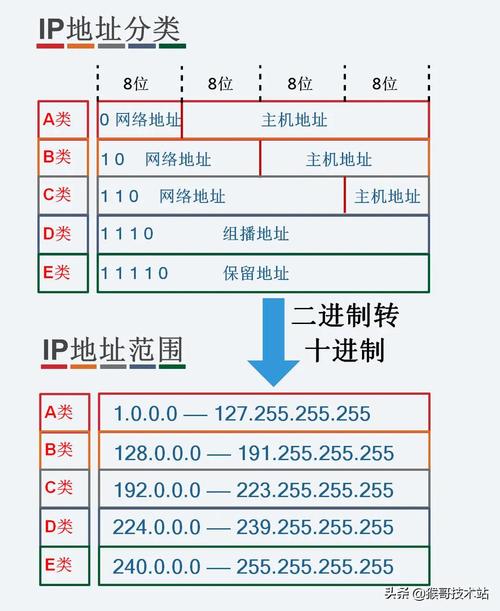
方法一:在 Windows 系统中查看
通过控制面板查看(以 Windows 10 为例):
先点击电脑左下角的“开始”菜单,然后找到“设置”图标,点进去之后,再选择“网络和 Internet”选项,这一步应该不难找吧,就像咱们平时找手机设置一样简单。
在打开的页面里,点击你正在使用的网络连接,比如你是用 Wi-Fi 连接的,就点击对应的 Wi-Fi 名称;要是用有线网络连接的,就点击“以太网”。
在弹出的新窗口中,找到“IPv4 地址”那一项,后面的一串数字就是你电脑的 IP 地址啦,你看,是不是很简单呀?
使用命令提示符查看:
按下“Win + R”组合键,会弹出一个“运行”对话框,在里面输入“cmd”,然后回车,这就打开了命令提示符窗口。
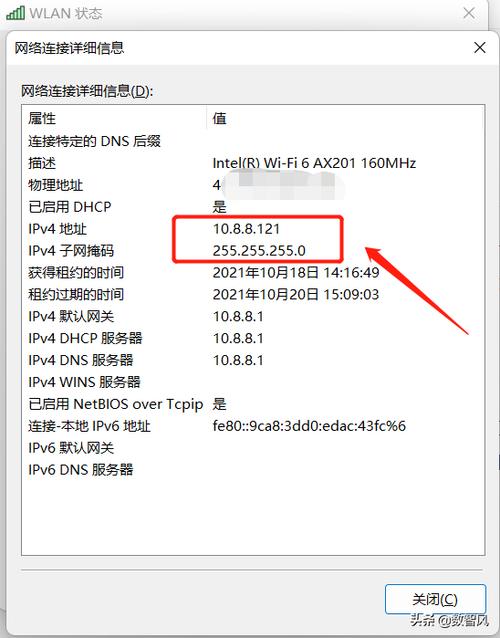
在命令提示符窗口里,输入“ipconfig”命令,再回车,这时候,你会看到一堆网络信息显示出来,别慌,找到“IPv4 地址”那一行,后面的数字同样就是你的 IP 地址咯,这种方法虽然看起来有点专业,但其实操作也不难,多试几次就熟悉啦。
方法二:在 Mac 系统中查看
通过系统偏好设置查看:
点击屏幕左上角的苹果图标,选择“系统偏好设置”。
在打开的系统偏好设置窗口中,找到“网络”图标并点击进入。
选择你当前使用的网络连接,Wi-Fi 或者以太网,在右侧就会显示出你的 IP 地址啦,Mac 系统的界面简洁明了,找起来还是挺方便的。
方法三:在 Linux 系统中查看
使用图形化界面查看(以 Ubuntu 为例):
点击屏幕左上角的系统菜单,选择“设置”。
在设置窗口中,找到“网络”选项并点击进入。
选择你正在使用的网络连接,就能看到 IP 地址等相关信息了,Linux 系统虽然相对来说用的人没那么多,但这个方法也不复杂哦。
使用命令行查看:
打开终端,一般可以通过快捷键“Ctrl + Alt + T”来打开。
在终端中输入“ifconfig”命令,回车后会显示网络配置信息,inet”后面跟着的就是你的 IP 地址,对于喜欢折腾电脑的朋友来说,掌握这些命令还是很有用的。
不同场景下查看 IP 地址的应用
知道了怎么查看 IP 地址,那在不同场景下该怎么用呢?这里给大家举几个例子:
家庭网络共享:假如你家里有两台电脑,你想把一台电脑里的文件共享给另一台电脑访问,这时候,你就可以按照上面的方法分别查看这两台电脑的 IP 地址,然后在设置共享文件夹的时候,指定好共享的路径和权限,另一台电脑只要在浏览器地址栏输入这台电脑的 IP 地址,加上共享文件夹的路径,就能访问到文件啦,比如说,电脑 A 的 IP 地址是 192.168.1.2,共享文件夹是“D:\Documents”,那么在电脑 B 上就可以在浏览器输入“http://192.168.1.2/Documents”来访问电脑 A 里的文件。
网络故障排查:如果你发现电脑突然上不了网了,这时候查看 IP 地址可能会有帮助哦,你可以先看看自己的 IP 地址是不是和之前一样,如果不一样,可能是网络配置出了问题,你原本的 IP 地址是通过路由器自动获取的,但现在变成了一个奇怪的地址,那就有可能是路由器的 DHCP 功能出现了故障,你可以试着重启一下路由器,再看看 IP 地址是否正常获取,如果还是不行,就可以进一步检查网络连接、网线有没有插好等问题。
查看 IP 地址的小贴士
在查看 IP 地址的时候,还有一些小细节要注意哦:
动态 IP 和静态 IP:有些电脑的 IP 地址是动态分配的,每次开机或者重新连接网络时,IP 地址可能都会变;而有些是静态 IP,一旦设置好了就不会变,如果你发现 IP 地址经常变,不用太担心,这是正常的动态 IP 分配机制在起作用。
子网掩码和默认网关:除了 IP 地址本身,你还可能会看到子网掩码和默认网关这两个概念,子网掩码是用来区分网络号和主机号的,默认网关则是电脑在网络中发送数据时要经过的第一个路由器的地址,了解这两个概念有助于你更好地理解网络结构和数据传输过程哦。
呢,查看电脑 IP 地址并不难,只要掌握了正确的方法,就能轻松搞定,不管是在哪种操作系统下,都有相应的查看方式,而且知道了 IP 地址,还能帮我们解决很多网络相关的问题呢,希望大家以后遇到需要查看 IP 地址的情况时,都能自信满满地去操作,不再被这个问题困扰啦!要是还有什么疑问,随时都可以再来问我哦。
到此,以上就是小编对于电脑ip地址怎么看的问题就介绍到这了,希望介绍的几点解答对大家有用,有任何问题和不懂的,欢迎各位朋友在评论区讨论,给我留言。
内容摘自:https://news.huochengrm.cn/cyzx/29582.html
